V následujícím tutoriálu se naučíte, jak nainstalovat webový server Nginx na Ubuntu 20.04 Focal Fossa pomocí jednoduchých kroků.
V tomto tutoriálu se naučíte:
- Jak nainstalovat Nginx
- Jak nakonfigurovat bránu firewall tak, aby umožňovala příchozí provoz Nginx
- Jak spravovat server Nginx
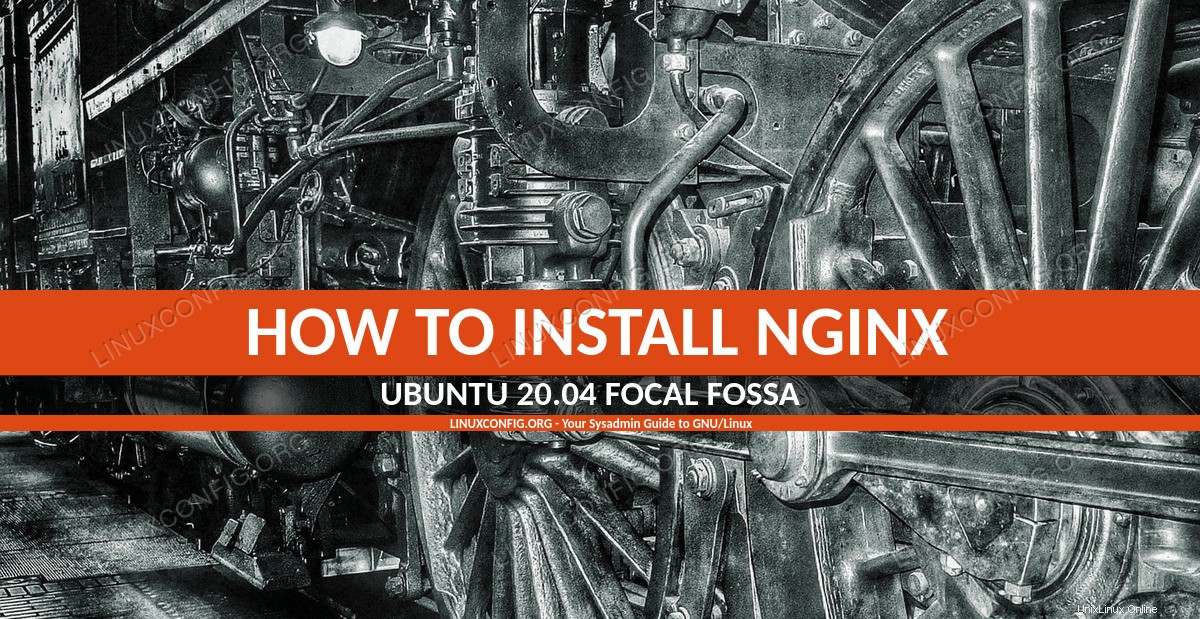 Jak nainstalovat NGINX na Ubuntu 20.04 Focal Fossa
Jak nainstalovat NGINX na Ubuntu 20.04 Focal Fossa Požadavky na software a použité konvence
| Kategorie | Požadavky, konvence nebo použitá verze softwaru |
|---|---|
| Systém | Nainstalováno Ubuntu 20.04 nebo upgradované Ubuntu 20.04 Focal Fossa |
| Software | Nginx |
| Jiné | Privilegovaný přístup k vašemu systému Linux jako root nebo prostřednictvím sudo příkaz. |
| Konvence | # – vyžaduje, aby dané linuxové příkazy byly spouštěny s právy root buď přímo jako uživatel root, nebo pomocí sudo příkaz$ – vyžaduje, aby dané linuxové příkazy byly spouštěny jako běžný neprivilegovaný uživatel |
Jak nainstalovat NGINX na Ubuntu 20.04 pokyny krok za krokem
- Prvním krokem je provedení instalace serveru NGINX. K tomu jednoduše použijte
aptpříkaz k instalacinginxbalíček ze standardního úložiště Ubuntu:$ sudo apt install nginx
- Dalším krokem je vytvoření pravidla brány firewall, které povolí příchozí provoz na portu 80 nebo portu 443 nebo na obou. Ubuntu používá UFW jako výchozí firewall. Zkontrolujte prosím stav vašeho UFW firewallu, protože tímto krokem musíte projít pouze v případě, že je váš UFW firewall povolen.
Instalace serveru NGINX přichází také s předem nakonfigurovanými pravidly brány firewall UFW:
- Nginx Full
- Umožňuje příchozí provoz na portu HTTP 80 i HTTPS 443
- Nginx HTTP
- Umožňuje příchozí provoz na portu HTTP 80
- Nginx HTTPS
- Umožňuje příchozí provoz na portu HTTPS 443
V závislosti na vašem prostředí, zda později zamýšlíte zahrnout SSL (HTTPS) jako součást konfigurace NGINX, vyberte jednu z výše uvedených možností a spusťte následující příkaz pro přidání nového pravidla UFW, které povolí příchozí provoz na váš server NGINX.:
$ sudo ufw allow in "Nginx Full" OR $ sudo ufw allow in "Nginx HTTP" OR $ sudo ufw allow in "Nginx HTTPS"
- V tomto okamžiku by měl být server NGINX v provozu. Chcete-li se k němu vzdáleně připojit, použijte IP adresu nebo název hostitele NGINX serveru.
Test může být jednoduchý jako použití
curlpříkaz. Vzhledem k tomu, že IP adresa našeho serveru NGINX je192.168.1.28pro otestování serveru můžeme provést následující příkaz:$ curl -I 192.168.1.28 HTTP/1.1 200 OK Server: nginx/1.17.8 (Ubuntu) Date: Fri, 28 Feb 2020 00:29:33 GMT Content-Type: text/html Content-Length: 612 Last-Modified: Thu, 27 Feb 2020 23:48:55 GMT Connection: keep-alive ETag: "5e585567-264" Accept-Ranges: bytes
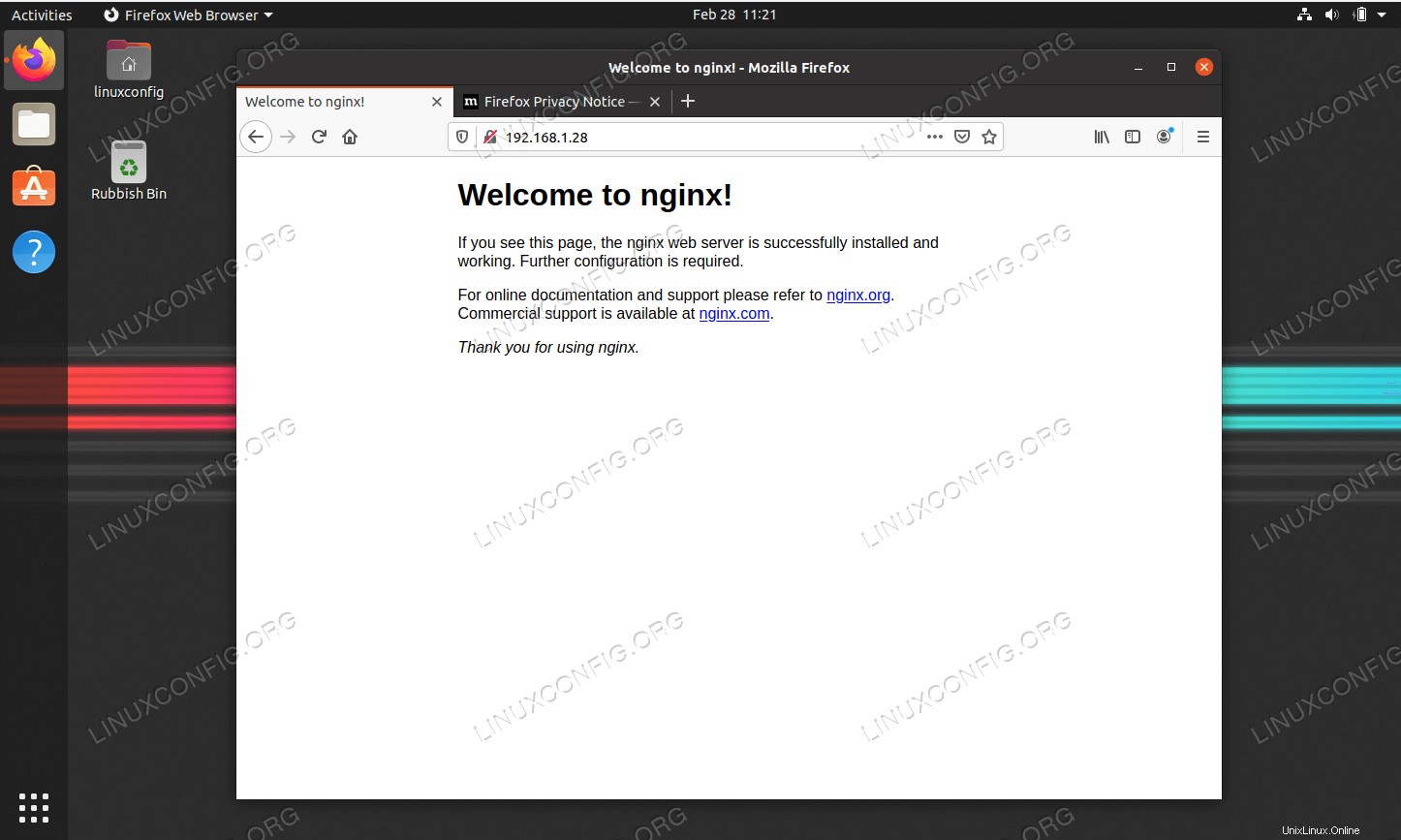 Případně použijte IP adresu nebo název hostitele vašeho serveru NGINX a připojte se k němu pomocí libovolného webového prohlížeče.
Případně použijte IP adresu nebo název hostitele vašeho serveru NGINX a připojte se k němu pomocí libovolného webového prohlížeče. - Posledním krokem je konfigurace serveru NGINX, aby se spustil po restartu systému. Chcete-li tak učinit, zadejte do okna terminálu následující příkaz:
$ sudo systemctl enable nginx
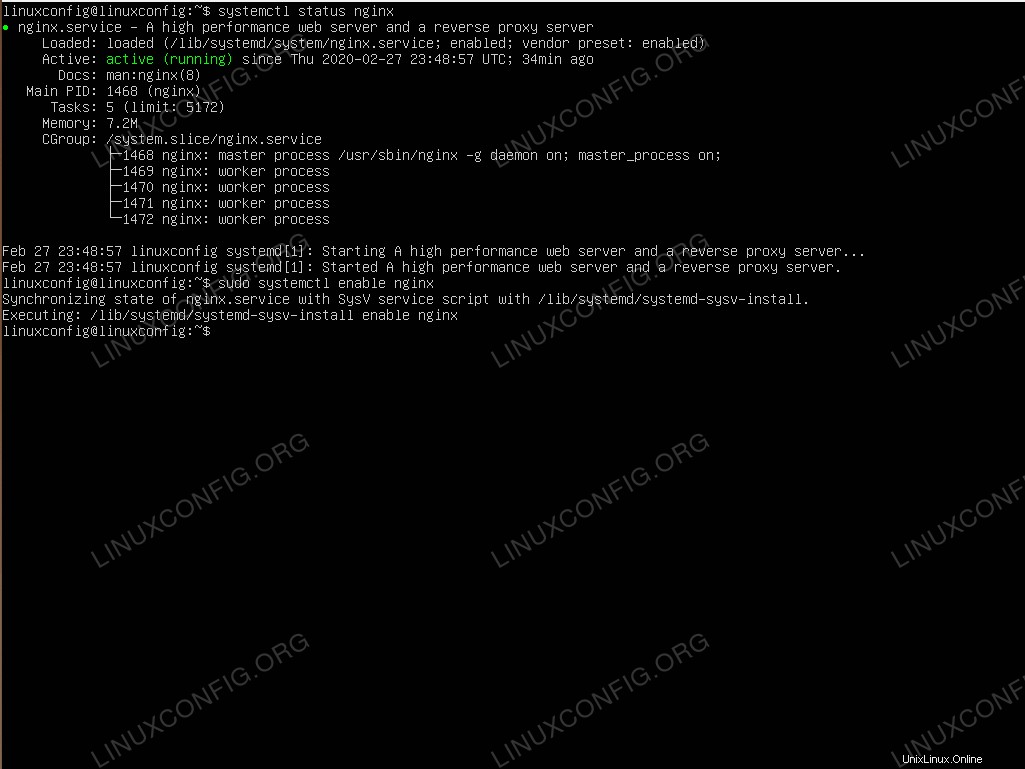 Zkontrolujte stav serveru NGINX a povolte automatické spuštění serveru NGINX po restartu systému
Zkontrolujte stav serveru NGINX a povolte automatické spuštění serveru NGINX po restartu systému Mezi další příkazy, které budete možná potřebovat ke správné správě serveru NGINX, patří:
- systemctl status nginx
- Zkontrolujte stav vašeho serveru NGINX
- systemctl restartujte nginx
- Plně restartujte server NGINX
- reload systemctl nginx
- Znovu načtěte konfiguraci NGINX bez přerušení stávajících klientských připojení NGINX
- systemctl spustí nginx
- Spustit server NGINX
- systemctl stop nginx
- Zastavit server NGINX
Odstraňování problémů
Následuje několik tipů, jak odstraňovat problémy se serverem NGINX.
Za prvé, pro případné problémy nebo chyby zkontrolujte protokol serveru NGINX. NGINX ve výchozím nastavení uchovává protokol přístupů a chyb. Oba protokoly jsou umístěny v /var/log/nginx/ adresář.
V případě, že nemůžete spustit server NGINX, použijte nginx -t příkaz pro kontrolu syntaxe konfiguračního souboru. Provedení nginx -t příkaz po jakýchkoli změnách konfigurace serveru NGINX je každopádně dobrým postupem správy.
V případě, že se nemůžete připojit ke svému serveru NGINX, ujistěte se, že pravidla brány firewall jsou správně nastavena podle výše uvedeného
$ ss -lt State Recv-Q Send-Q Local Address:Port Peer Address:Port Process LISTEN 0 128 127.0.0.53%lo:domain 0.0.0.0:* LISTEN 0 128 0.0.0.0:ssh 0.0.0.0:* LISTEN 0 511 0.0.0.0:http 0.0.0.0:* LISTEN 0 128 [::]:ssh [::]:* LISTEN 0 511 [::]:http [::]:*